Jak utlumit konverzace na Facebooku (dočasně nebo trvale)

Stává se to nejlepší z nás. Máte na mysli vlastní podnikání a pak bam - někdo vás přidá ke skupinovému chatu ve službě Facebook, kde plánuje potluck kanceláře a nevyžádanou poštou. Zde je návod, jak na ně položit víčko.
Pokud často nepoužíváte funkci skupinového chatu na Facebooku, pravděpodobně vás překvapí, jak rychle se přidáváte k němu. Pokud je ve skupině mnoho (ne-li desítky) lidí zahrnutých do skupinového rozhovoru, pokud každá osoba pošle skupině jen pár zpráv denně, což je ještě desítky a desítky upozornění, která se objeví na vašem počítači nebo se objeví v telefonu.
Podívejme se na to, jak můžete tlumit věci pomocí webového rozhraní Facebooku i aplikace Facebook Messenger na vašem mobilním zařízení.
Správa skupinového rozhovoru z Facebook.com
Správa oznámení z chatu z webového portálu Facebook rozhraní, přihlaste se do účtu Facebook a vyhledejte ikonu chatu na pravé straně navigačního panelu. Klikněte na ikonu chatu a klikněte na položku pro skupinový chat, který chcete ztlumit.
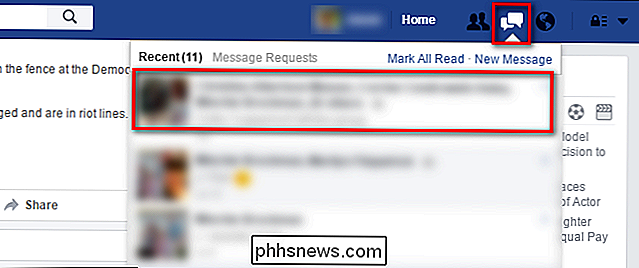
Dole v pravém dolním rohu okna prohlížeče se nyní zobrazí chatovací schránka pro danou konverzaci. Klikněte na ikonu ozubeného kola v záhlaví rámečku chatu a vyberte možnost "Ztlumit konverzaci".
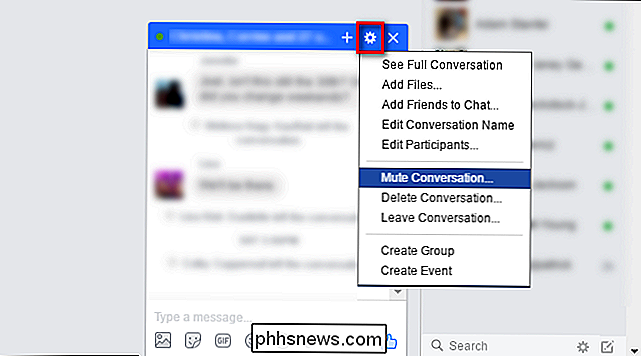
Zde můžete nastavit, jak dlouho chcete ztlumit konverzaci. Pokud chcete, aby se během rozhovoru chtělo uklidnit rozhovor o nadcházející události, stačí nastavení "1 hodina" až do rána "Do 8:00" a pokud chcete pokračovat v konverzaci ve svém vlastním čase bez oznámení "Do té doby, než ji znovu zapnete".
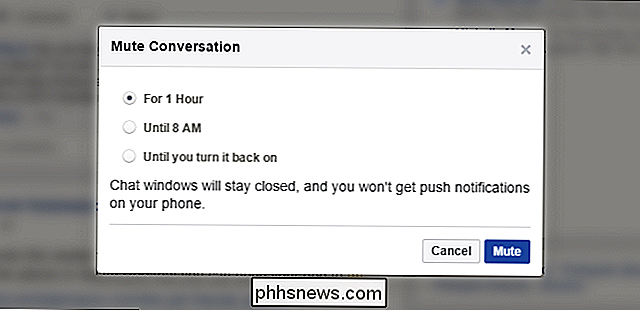
Ať už se zde rozhodnete, bude se týkat také upozornění na vaše zprávy přes Facebook Messenger na svém mobilním zařízení.
Správa skupinového chatu z Facebooku
Ztlumení konverzace v mobilní aplikaci Facebook, Messenger, je víceméně stejným procesem (s trochu podrobnějším popisem toho, jak dlouho má být ztlumení trvalo). Chcete-li ztlumit konverzaci ve službě Facebook Messenger, spusťte aplikaci a vyberte konverzaci, kterou chcete ztlumit.
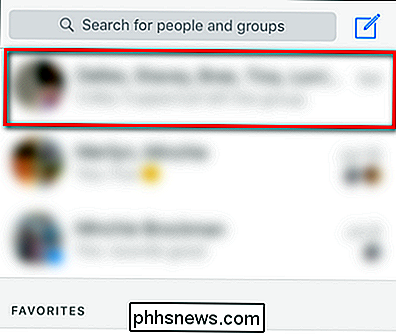
Po výběru konverzace klikněte na záhlaví konverzace (která uvádí účastníky jako Steve Smith, John Adams , Značka ... ").
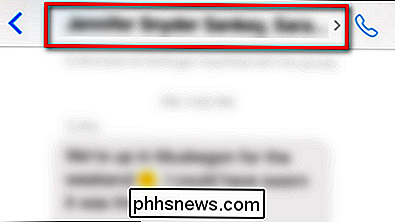
Ve výsledné nabídce" Skupiny "zvolte položku pro" Oznámení ".
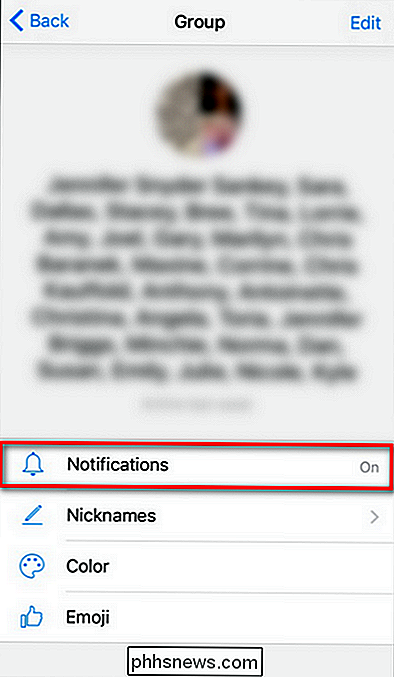
Zde, stejně jako na webové stránce Facebooku, můžete nastavit, konverzace. Jediný nepatrný rozdíl spočívá v tom, že místo 1 hodiny, až do rána nebo na neurčitý čas, můžete konverzaci ztlumit v malých přírůstcích po 15 minutách, 1 hodině, 8 hodinách, 24 hodinách nebo dokud oznámení nepovolíte znovu.
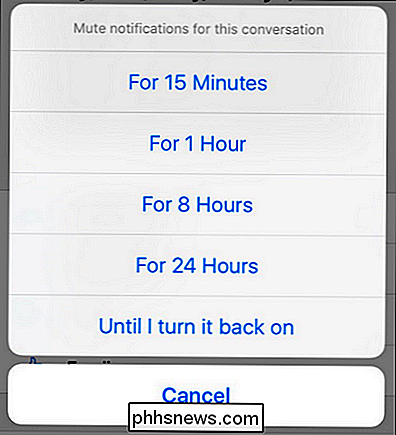
Klepněte na výběr a skončíte.
Pouhým malým vylepšením můžete jít z toho, že jste velmi zneklidněni neustálým proudem upozornění, abyste pomohli naplánovat narozeninovou party velkou babičku na vlastní, nepřerušované výrazy

Jak vytvořit zástupce pro změnu serveru DNS v systému Windows
Změna vašeho DNS může být užitečná pro zvýšení vašeho soukromí, zvýšení bezpečnosti, zvýšení rychlosti internetu nebo z jakéhokoli jiného důvodu, ale může být obtížné jít do nastavení sítě pokaždé, když chcete vypnout. Na začátek stránky SOUVISEJÍCÍ: 7 důvodů pro použití služby DNS třetí strany Pro účely tohoto článku budeme používat freewarový nástroj od NirSoft, jednoho z jediných tvůrců freeware, kterým věříme.

Jak vytvořit titulní a zápatí na první stránce v tabulce aplikace Excel
Do záhlaví můžete přidat text, například čísla stránek, název souboru, název listu a datum zápatí v tabulce. Ale co když chcete, aby první stránka listu měla jinou záhlaví než ostatní? Poznámka: Pro ilustraci této funkce jsme použili program Excel 2016. Chcete-li, aby se záhlaví a zápatí na první stránce aktuálního listu lišily od ostatních stránek, klepněte na tlačítko "Rozložení stránky " V části" Vzhled stránky "klepněte na tlačítko" Page Setup "v pravém dolním rohu.



